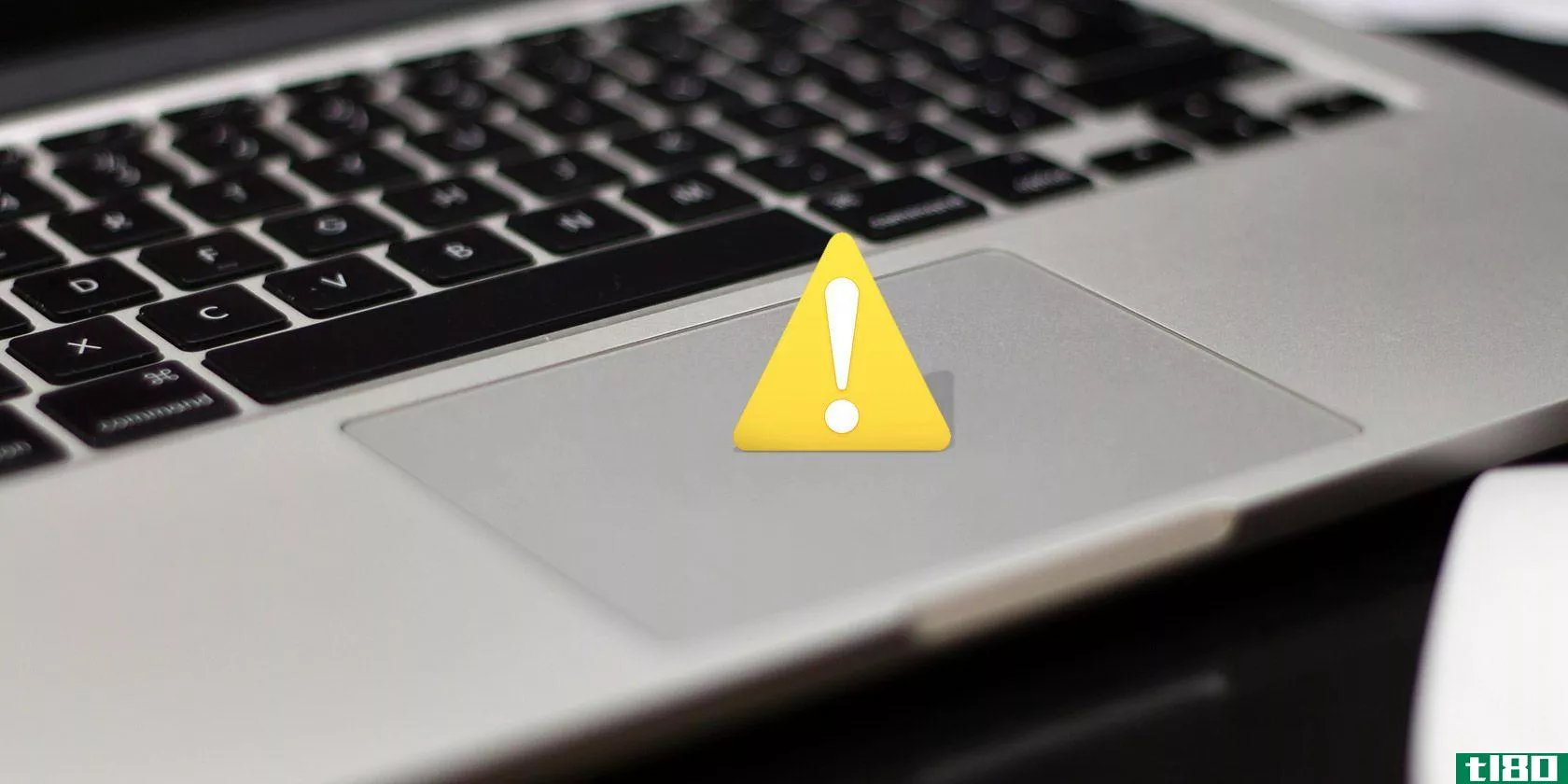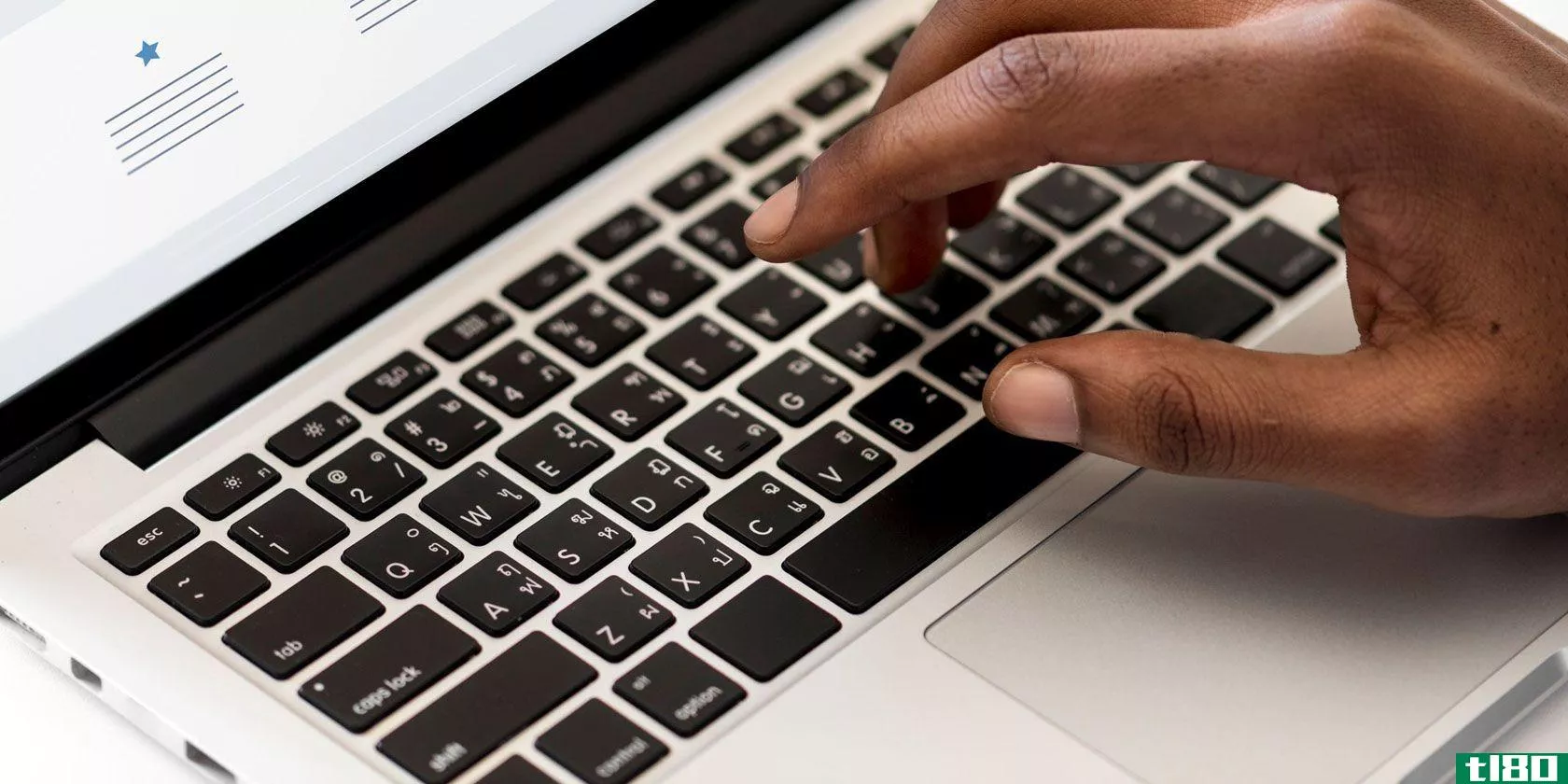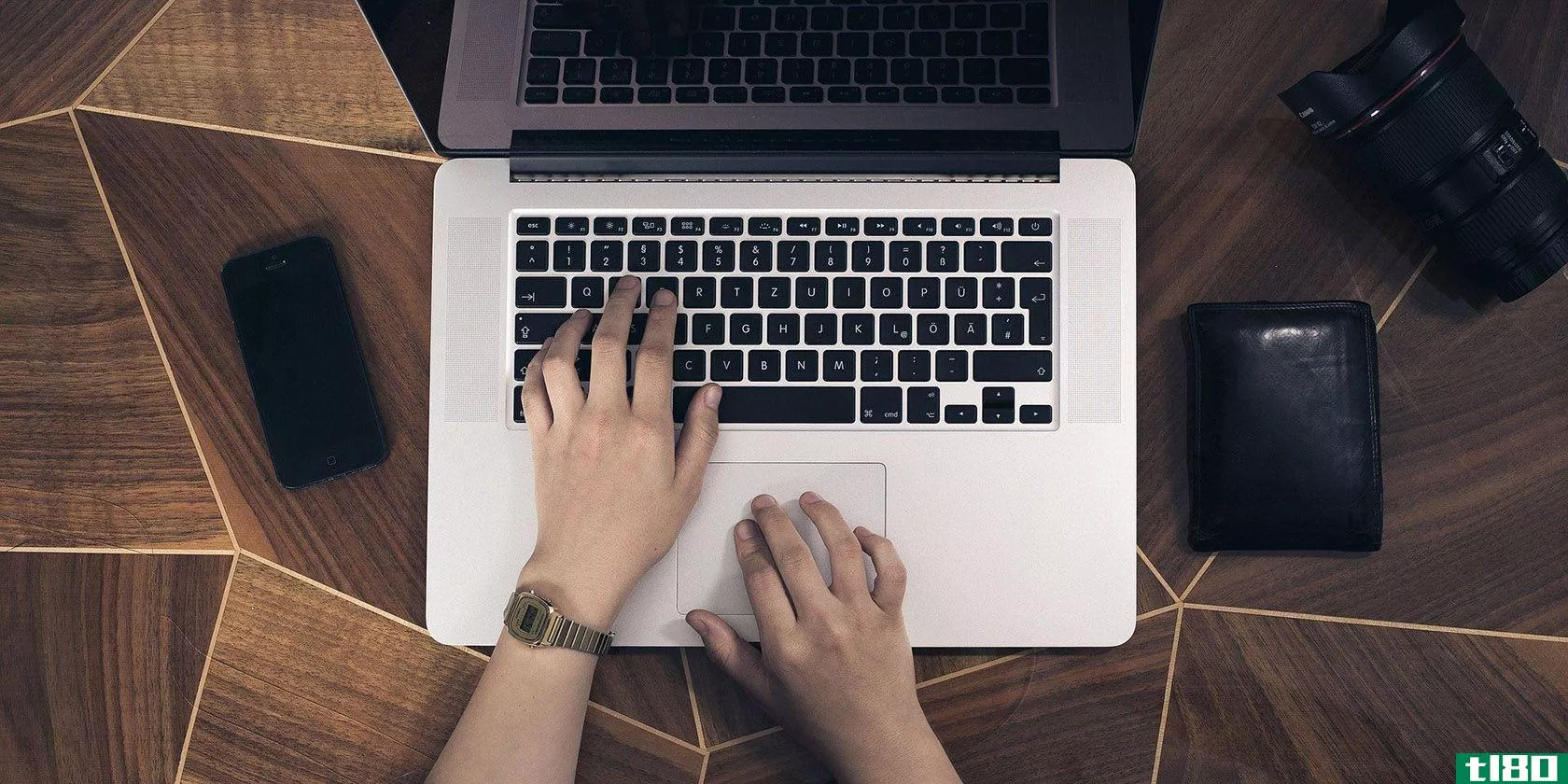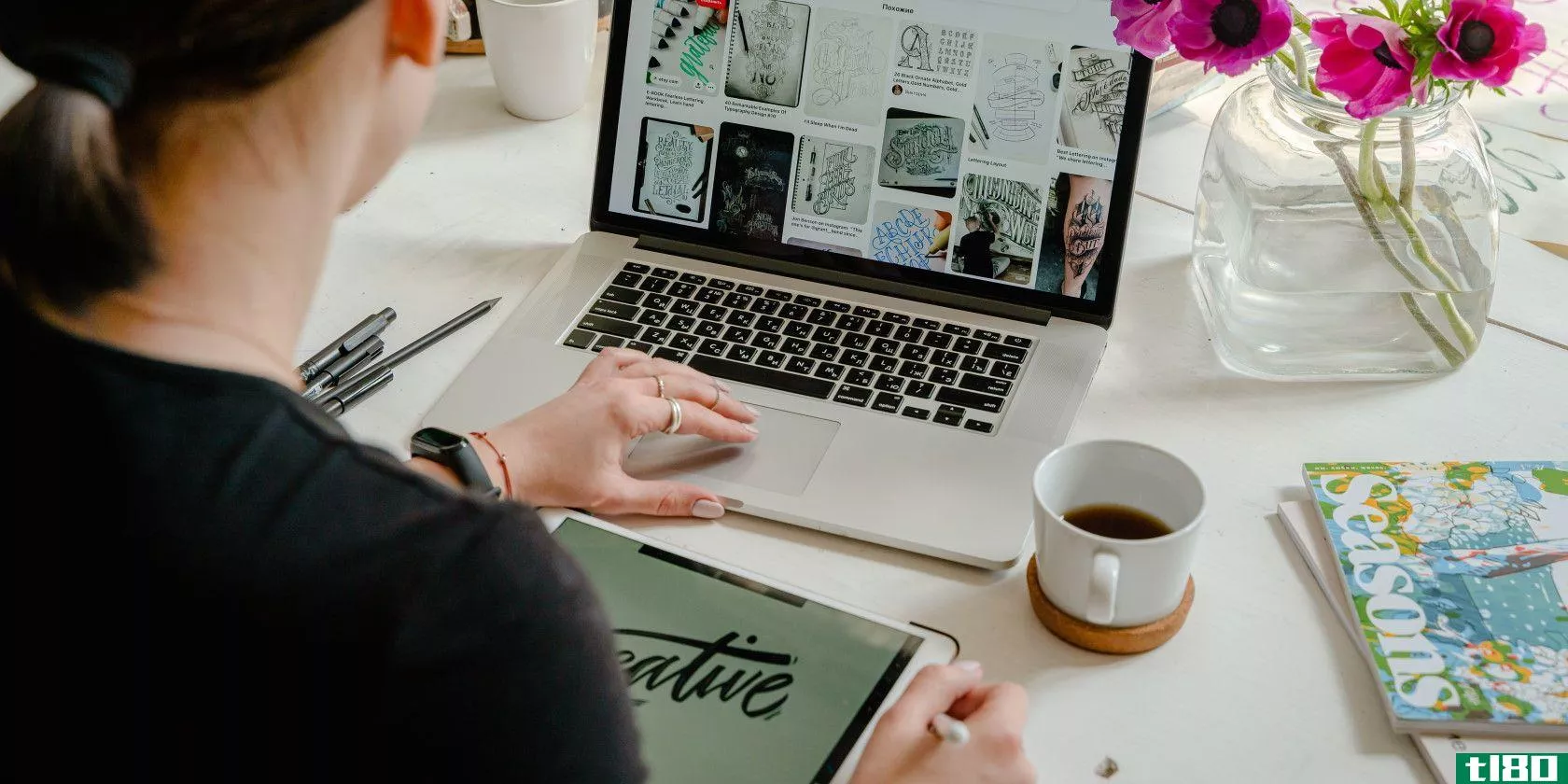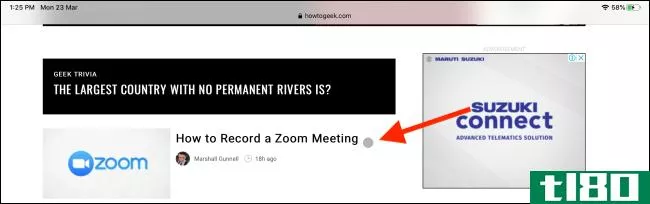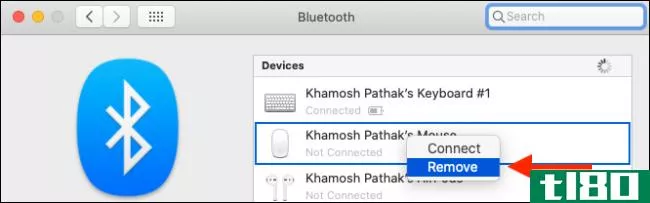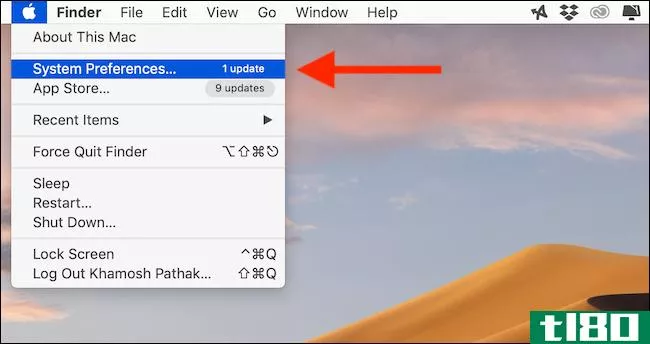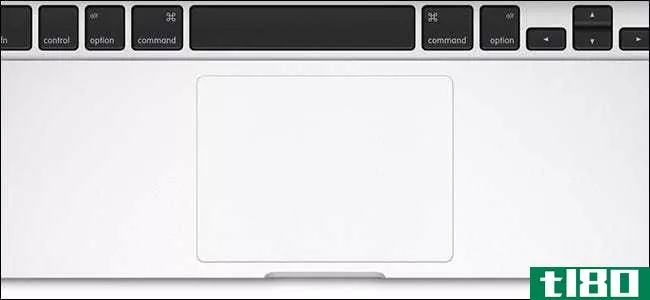神奇触控板优于神奇鼠标的5个原因
苹果知道如何**有吸引力的产品。从来没有一个空白板岩看起来像魔术轨迹板2一样好,无论你得到它在银色或空间灰色。但只要多花50美元,就值得买一只神奇的鼠标吗?

如果你想买一台iMac或一个新的工作站配件,你可能已经在比较这两个小工具了。它们都是第二代产品,有可充电电池和多点触控表面,但它们提供了完全不同的用户体验。
这就是为什么神奇的轨迹板比神奇的鼠标更好。
1你不能在魔法鼠标充电时使用它
这是魔术鼠标2的最大问题。当苹果添加可充电电池时,他们将充电端口放在鼠标底部。它保持了魔术鼠标的圆滑设计,但现在你不能在它充电时使用它。

相比之下,魔术触控板2有一个明智地放在后面的端口。在不中断工作流程的情况下很容易插上电源,而且您也不会被迫休息15分钟充电。在不影响美观的前提下。

最麻烦的是充电端口的位置,它缩短了魔术鼠标的寿命。最终,这两种设备的内置电池都会老化并停止充电。在这一点上,魔术鼠标变得完全无用,但你仍然可以使用魔术轨迹板,而它的插件。
2更多的手势更容易使用
魔术触控板是一个6英寸乘4英寸的多点触控表面与各种手指体操充足的空间。苹果充分利用了这一点,在macOS中总共包含了11个手势,可供您从系统偏好中打开和定制。
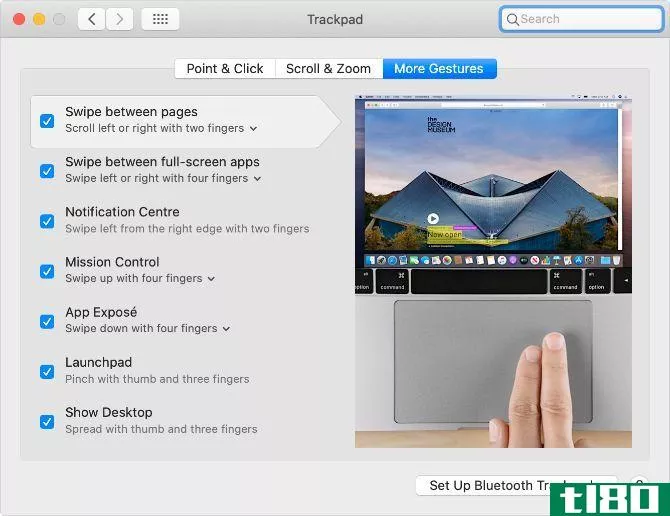
这些直观的手势很容易学习和舒适的使用。在任何时候,你都可以在页面之间滑动,打开通知中心,放大文档,然后只需轻轻一点手指就可以进入任务控制中心。更不用说你可以用BetterTouchTool创建额外的手势了。
虽然魔术鼠标也有一个多点触控表面,它的一小部分大小和更难使用。苹果显然同意这一点,因为它们在macOS中只包含四种神奇的鼠标手势,而且还包括滚动!
三。magic trackpad 2支持强制触摸
原版Apple Watch推出了Force Touch,它能识别轻轻敲击和用力按压之间的区别。你可以用它来访问苹果本地应用程序和一些第三方应用程序的一系列额外功能。
很多人认为这是一个噱头,但实际上有很多有用的事情,你可以用武力触摸,如果你愿意接受它。
我使用forcetouch在Finder中查找定义、浏览网站和预览文档。但您甚至可以使用它来创建压力敏感图形或在QuickTime中动态快进视频。
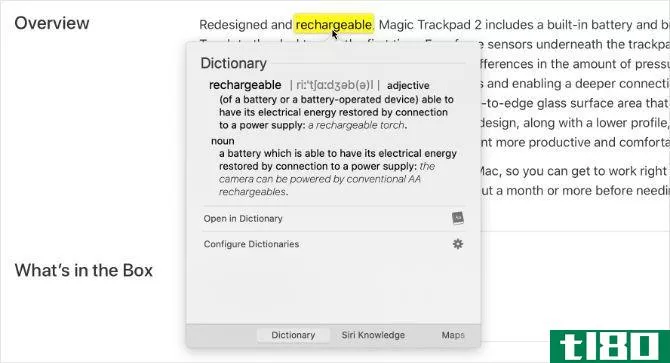
这些都不可能与魔术鼠标,它只使用定期点击。因此,即使您很少使用强制触摸,该选项仍然只适用于Magic轨迹板。
4触觉反馈让你控制点击
与魔法鼠标不同的是,魔法触控板实际上并不点击。当你按下它时,它会感觉到压力,并利用触觉反馈给你点击的感觉。这就是为什么当你使用Force Touch时它会一直点击,这就是为什么它关闭时根本不点击的原因。
这是一个很好的特性有三个原因:更少的运动部件、完全可点击的表面和可定制的点击。
由于神奇的触控板不会移动,当你点击它,有较少的机会,它会随着时间的推移磨损或遭受物理伤害。你也不太可能堵塞机制与污垢,因为所有的运动部件都密封在里面。

用魔法鼠标,你只能点击一端。但是有了MagicTrackPad2,你可以点击它巨大的多点触控界面上的任何地方。这是特别有用的,当你的手指是旋转各地有这么多的手势在你的处置。
最后,您可以自定义触觉反馈,以响应更硬或更软的点击。这不仅可以让你微调触控板到你喜欢的,但你甚至可以启用无声点击,使魔术触控板完全沉默。
5它比魔法鼠标更舒服
舒适度因人而异,但很明显,苹果在设计这款神奇鼠标时并没有考虑人体工程学。它有坚硬的边缘、狭窄的接触面和相对平坦的轮廓。所有这些都与现有最好的人体工程学鼠标形成了对比。
就我个人而言,我并不觉得使用魔法鼠标不舒服,但很多人都觉得不舒服。即便如此,很明显,一个更高的鼠标将适合我的手掌更好,而有绝对没有什么我会改变的魔术轨迹板。
它有一个舒适的斜坡和一个大的表面,你可以点击任何地方。它比鼠标垫占用的空间小。如果你打开点击来点击系统的首选项,你甚至不需要按下。
神奇的触控板赚取了更高的价格
最终,在这个问题上有很大的个人意见空间。你会发现网上不乏神奇鼠标和神奇触控板的支持者。最后,决定什么对你最好。
如果你想玩电子游戏,魔法鼠标可能是最好的。否则,我建议使用神奇的触控板。50美元对于你获得的所有额外功能来说并不是一个很高的价格:两倍的手势,更多的强制触摸功能,以及无声的点击感谢触觉反馈。
不管怎样,如果舒适性是你最关心的问题,那就看看如何让你的整个工作站更符合人体工程学,并利用苹果的14天退货政策来尝试这两种选择。
- 发表于 2021-03-19 04:46
- 阅读 ( 230 )
- 分类:IT
你可能感兴趣的文章
mac上10种真正有用的强制触控触控板手势
...的装置。2015年,12英寸的MacBook成为第一台拥有类似功能触控板的电脑。 ...
- 发布于 2021-03-13 02:21
- 阅读 ( 270 )
macbook触控板不工作?4个故障排除提示
...driver驱动程序.应用程序eBluetoothMultitouch.trackpad.plist文件(神奇触控板) com.apple.driver驱动程序.应用程序eBluetoothMultitouch.mouse.plist文件(魔鼠) com.apple.driver驱动程序.AppleHIDMouse.plist文件(有线USB鼠标) ...
- 发布于 2021-03-18 06:00
- 阅读 ( 760 )
4种方法bettertouchtool是终极mac生产力应用程序
... 您还可以使用许多不同的输入类型来创建快捷方式。神奇的鼠标,普通的鼠标,神奇的轨迹板,普通的轨迹板,Siri遥控器——它们都能工作!另外,BTT允许您重新映射/绑定鼠标按钮。 ...
- 发布于 2021-03-23 22:38
- 阅读 ( 576 )
适用于新macos用户的10个简单mac例程
... 如果你有一个MacBook或者你的桌面Mac使用一个神奇的触控板,把两个手指放在触控板上,然后按下触控板直到它发出咔嗒声。如果两个手指放在键盘上,macOS会将您的输入解释为右击。 ...
- 发布于 2021-03-26 00:11
- 阅读 ( 263 )
7个应用程序可自定义mac控件
如果您想自定义鼠标、触控板或键盘控件,macOS允许您在开箱即用。您可以编辑键盘快捷键和更改某些手势设置。但也有很多事情你不能做-行动不能被分配只是你想要他们。 谢天谢地,有许多第三方应用程序...
- 发布于 2021-03-29 06:13
- 阅读 ( 275 )
7种让你的ipad更像macbook的方法
...但它并不是书写长文本的最方便的方式。有了苹果最新的神奇键盘,你可以获得与MacBook上的触控板一样的打字感觉和优势,使用后可以将iPad从机箱中取出 ...
- 发布于 2021-03-29 08:45
- 阅读 ( 237 )
如何在mac上单击鼠标右键
...不常用的:键盘。如果你正在使用别人的电脑,而他们的神奇鼠标没有激活第二次点击,那么键盘可以让你摆脱束缚。 ...
- 发布于 2021-03-30 03:40
- 阅读 ( 275 )
你需要知道的关于新的ipad鼠标和轨迹板光标的一切
...你所要做的就是提供你自己的蓝牙鼠标或触控板。苹果的神奇鼠标和触控板工作得最好(神奇的触控板支持一些额外的手势)。但是,您可以连接任何旧的PC鼠标并获得完整的功能。 进入“设置”中的蓝牙部分,将鼠标或触控板...
- 发布于 2021-04-02 11:11
- 阅读 ( 208 )
如何将蓝牙鼠标或触控板连接到ipad
...您可以做的。 注:如前所述,从iPadOS 13.4开始提供鼠标和触控板支持。确保您的iPad已更新至最新版本,以确保该功能在您的平板电脑上正常工作。如果你的iPad还没有更新,你可能要等几天苹果才会推出。 iPadOS支持基于蓝牙的鼠...
- 发布于 2021-04-02 11:35
- 阅读 ( 177 )